Correção: Erro de 'Alterar API de renderização' do Dota 2
Jogos / / August 04, 2021
Anúncios
Valve Corporation’s Dota 2 é um videogame multijogador online de arena de batalha totalmente gratuito para jogar no Steam. É uma sequência de Defense of the Ancients, também conhecido como um mod para Warcraft III: Reign of Chaos. Com atualizações constantes de patch, Dota 2 realmente oferece muitas coisas para descobrir e os jogadores avaliaram muito positivamente no Steam, o que é realmente apreciável. Agora, vários jogadores começaram a relatar que sempre que tentam iniciar o Dota 2, o erro ‘Change Rendering API’ ou mensagem de aviso é exibida. Se você também estiver enfrentando o mesmo, certifique-se de seguir este guia para corrigir isso.
Bem, então sempre que uma mensagem específica aparecer na tela, você terá um botão Sim e Não para escolher. Basicamente, indica que “O jogo detectou que alterar a API de renderização para Direct3D 11 deve aumentar sua taxa de quadros. Alterar esta configuração requer reiniciar o jogo, portanto, aprovar a alteração significa que o jogo sairá desta inicialização e tentará reiniciar após clicar em sim. Quer que o jogo mude para a API de renderização sugerida? Se o jogo não iniciar corretamente após essa alteração, você pode adicionar -safe_mode às opções de inicialização para substituir a alteração. Você também pode alterar a configuração da API de renderização posteriormente nas configurações de vídeo. ”

Correção: Erro de API de renderização de alteração do Dota 2
Embora a seleção da respectiva opção funcione em conformidade, ela aparece todas as vezes depois de clicar no botão JOGAR, o que é irritante, e nada mais. Isso significa que ele continua aparecendo toda vez durante o lançamento do jogo Dota 2. Se no caso, este problema está incomodando muito, você pode consertá-lo configurando as opções de inicialização do jogo no cliente Steam facilmente.
Anúncios
- Abra o Vapor cliente> Clique em Biblioteca.
- Clique com o botão direito no Dota 2 título da lista de jogos instalados no painel esquerdo.
- Agora, selecione Propriedades > Clique no campo de texto de OPÇÕES DE LANÇAMENTO.
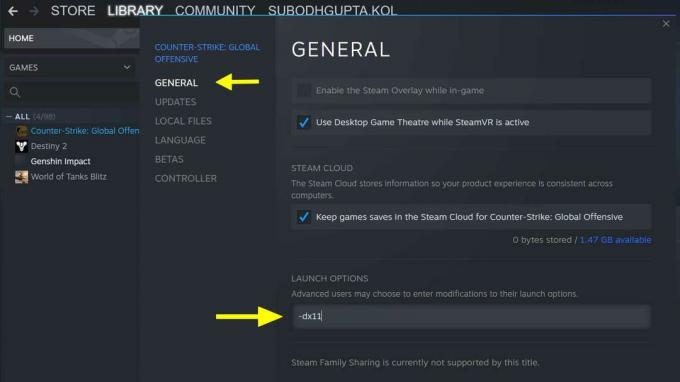
- Modelo -dx11 no campo e feche a janela.
- Reinicie seu cliente Steam e pronto.
Observe: Embora seja altamente recomendado executar o jogo Dota no argumento da linha de comando dx11, se o hardware do seu computador não suportar DirectX11, você pode digitar -dx9 e tente rodar o jogo.
É isso, pessoal. Presumimos que este guia foi útil para você. Sinta-se à vontade para perguntar no comentário abaixo para dúvidas adicionais.


